think-cell 10 يعمل الآن على macOS
برلين، 3 مايو، 2019
في الثالث من مايو، أعلنت think-cell، وهي الشركة الرائدة في تقديم برامج الإنتاجية لمستخدمي Microsoft PowerPoint، بكل فخر عن طرح think-cell 10، وهو الإصدار الأول من برنامجها المميز الذي يتيح لمستخدمي macOS إمكانية إنشاء عروض تقديمية في PowerPoint زاخرة بمخططات وتخطيطات مذهلة في غضون دقائق.
"في وقتنا الحالي، يشعر العاملون في مجال المعرفة ومتخصصو إنشاء العروض التقديمية بالراحة في العمل على نظامي macOS وWindows، ونحن ندعم مستخدمينا الآن على كلا النظامين المفضلين لهم،" نقلاً عن تصريحات ماركوس هانيباور، المؤسس المشارك والمدير التنفيذي لشركة think-cell. "بالإضافة إلى دعم نظام التشغيل macOS، يتميز think-cell 10 بمظهر جديد كما يتضمن العديد من الميزات الجديدة الرائعة."
""إن نقل وظيفة إضافية مليئة بالميزات المعقدة من Office لنظام التشغيل Windows إلى Office لنظام التشغيل Mac هي مهمة محفوفة بالصعوبات بحق وقد تطلبت سنوات من التطوير"؛ نقلاً عن تصريحات آرنو شودل المؤسس المشارك ومدير قسم التكنولوجيا في شركة think-cell. "نحن فخورون للغاية بإنجاز هذه المهمة دون التضحية بالإمكانات الوظيفية، الأمر الذي يتيح للمستخدمين التركيز على التواصل وتنفيذ التوصيات بدلاً من صعوبة التعامل مع الأشكال في macOS وكذلك في Windows."
الآن على macOS
بعد سنوات عديدة من التطوير، استطعنا تحقيق إنجاز لم تستطع أي شركة أخرى تحقيقه من قبل - فقد قمنا بنقل وظيفة إضافية مليئة بالميزات المعقدة من Windows Office إلى Office for Mac دون التضحية بالإمكانات الوظيفية! إن ترخيصك الخاص ببرنامج think-cell على نظام التشغيل Windows صالح أيضًا لنظام التشغيل macOS. يعمل برنامج think-cell 10 مع Microsoft Office 2016 لإصدار نظام Mac 16.9 أو الإصدارات الأحدث، والذي يتم تشغيله على نظام (OS X Yosemite (10.10 أو الإصدارات الأحدث.
باستخدام برنامج think-cell 10، يمكنك الآن اختيار بيئة العمل المفضلة لك والاستمتاع بنفس تجربة المستخدم الرائعة. فالواجهة هي نفسها تمامًا وكل الميزات متاحة.
واجة المستخدم
بفضل إمكانية استخدام think-cell الآن على أنظمة متعددة، فقد حرصنا على استغلال هذه الفرصة من أجل تحديث واجهة المستخدم. تمتلك الرموز في قائمة العناصر وقائمة السياق مظهرًا جديدًا.
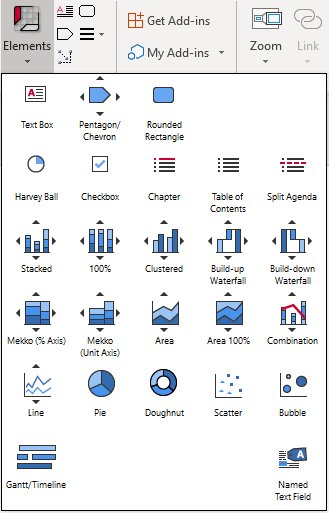
بنقرة واحدة، يمكنك تغيير نوع المخطط من هذا الصف من الرموز.
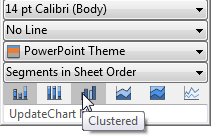
في مربع الحوار "ارتباطات البيانات"، يمكنك الآن بسهولة أيضًا تحديد كل المخططات المرتبطة بملف مصدر Excel معين، وتحديثها بنقرة واحدة (راجع 22.6 Data Links dialog).
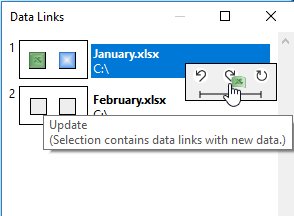
تساعدك الأزرار الجديدة الموجودة في شريط الأدوات السياقي على التحديث والتراجع بسهولة، وكذلك الانتقال إلى التحديثات التلقائية للمخطط.
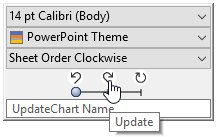
يؤدي تحديد سلسلة في وسيلة الإيضاح في مُخطط مبعثر أو فُقاعي إلى تمييز جميع النقاط أو الفقاعات الخاصة بالسلسلة.
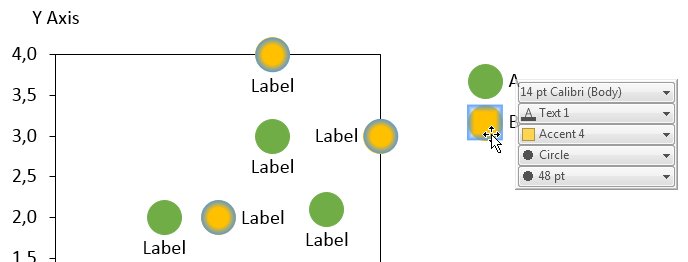
نفس المقياس والمحاور
لقد أصبح تعيين المخططات إلى نفس المقياس وظيفة دائمة. إذا تغير المقياس في أحد المخططات، فسيتم تحديث جميع المخططات التي لها نفس المقياس. يُمكنك تعيين المُخططات إلى نفس المقياس حتى إذا لم تكن محاورها معروضة (راجع 8.1.4 Same scale).
يمكن كذلك استخدام نفس المقياس لمخططات عديدة حتى في حالة وجود فواصل محاور. لا يؤدي تعيين نفس المقياس إلى إزالة الفواصل الموجودة، وستؤدي إضافة فاصل محور إلى مخطط واحد إلى إضافته تلقائيًا إلى المخططات الأخرى التي تستخدم نفس المقياس.
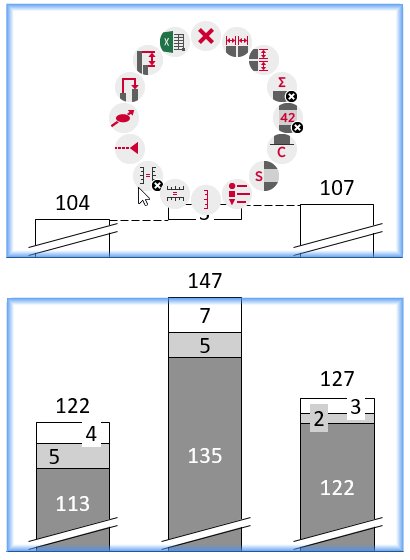
يمكن أيضًا ضبط محاور X باستخدام نفس المقياس إذا كانت مستندة إلى القيمة أو التاريخ. على سبيل المثال، يمكنك بسهولة تعيين مخططين خطيين لعرض نفس السنوات، حتى عندما يكون نطاق التاريخ المُغطى بالبيانات مختلفًا (راجع 8.1.4 Same scale).
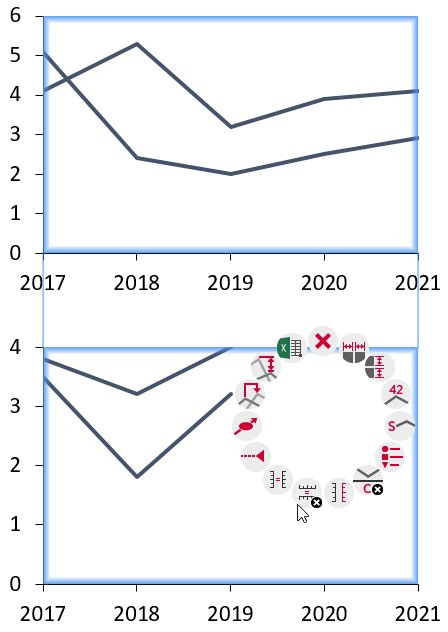
تدعم المخططات المبعثرة والفقاعية الآن نفس المقياس. يمكنك اختيار استخدام المحور X أو المحور Y لنفس المقياس بصورة مستقلة.
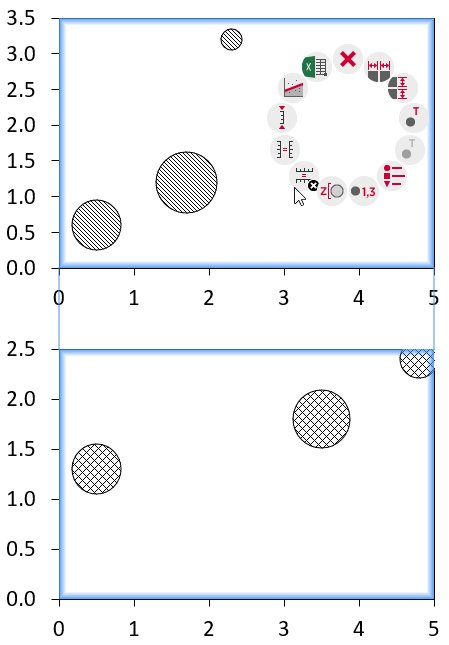
تدعم محاور القيم المحور المعكوس. تدعم المخططات المبعثرة والفقاعية المحور المعكوس عدديًا. تعمل مخططات الأعمدة والمتفاوتة المسافات والمساحية على عكس المخطط. في المخطط الخطي ذي المحورين، يمكنك تعيين واحد إلى ترتيب عكسي لتمييز معاملات الارتباط السلبية (راجع Reversing the value axis).
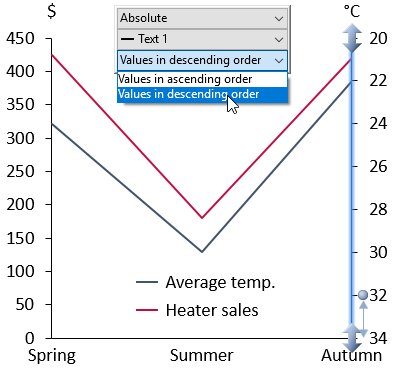
حفظ الشرائح وإرسالها
في نظام التشغيل Windows، يمكنك استخدام Gmail عند إرسال شرائح بدلاً من استخدام Outlook. لتمكين ذلك، قم بتعيين "إرسال think-cell مع Gmail" باعتباره برنامج البريد الإلكتروني الافتراضي (راجع 21.2 Send and save slides).
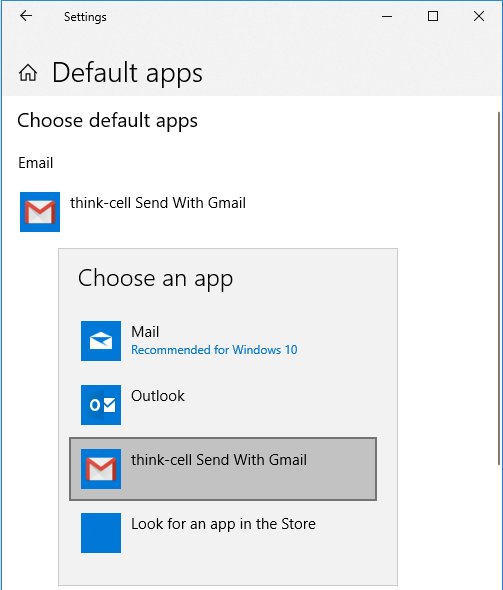
يستخدم أمر "حفظ الشرائح..." مربع حوار يتضمن مجلدات الوصول السريع. في أسفل مربع الحوار، يمكنك اختيار الشرائح المطلوب تضمينها وما إذا كان ينبغي إضافة التاريخ والوقت إلى اسم الملف.
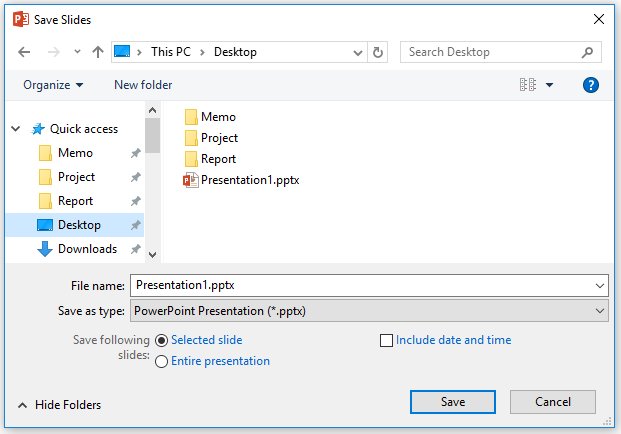
عند استخدام "حفظ الشرائح..." و"إرسال الشرائح..."، يمثل اسم الملف اختياراتك بصورة أفضل: في حالة اختيار إرسال العرض التقديمي بالكامل، على سبيل المثال، فلن يحتوي اسم الملف على أرقام الشرائح.
اللون والنمط
يمكن اختيار لون خط النص في التسميات ولا تتم إعادة تعيينه، حتى إذا تغيرت خلفية التسمية (راجع 6.5.2 Font color).
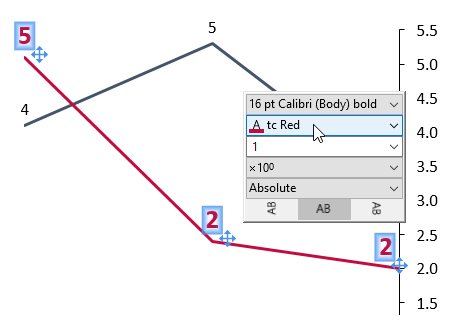
يتيح الأمر "تحميل ملف نمط" تحميل ملفات الأنماط المستخدمة سابقًا والافتراضية بسهولة. وهو يحتوي في البداية على جميع الأنماط المُضمنة مع think-cell من أجل إجراء عملية التحديد بسهولة.
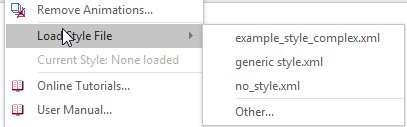
نظام الألوان الخاص بالمُخططات الجديدة مأخوذ دائمًا من نمط think-cell. أصبح نظام الألوان الأحدث استخدامًا غير ذي صلة الآن عند إدخال مُخطط جديد. يمكنك استخدام ملف نمط لتعيين نظام الألوان المفضل لك بمثابة نظام الألوان الافتراضي (راجع C. Customizing think-cell).
زخارف المخطط
في المخطط المبعثر، يمكن ضبط خطوط الاتجاهات استنادًا إلى قانون الرفع أو العلاقة الأسية أو اللوغاريتمية بحيث تلائم بياناتك (راجع 12.4.1 Trendline).
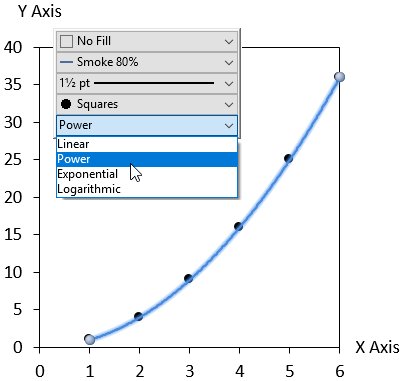
يمكنك تمثيل المقياس الرقمي للمخطط الخاص بك باستخدام خطوط الشبكة فقط بدلاً من خط المحور، وبدلاً من إظهار الاثنين (راجع 8.1.1 Value axis).
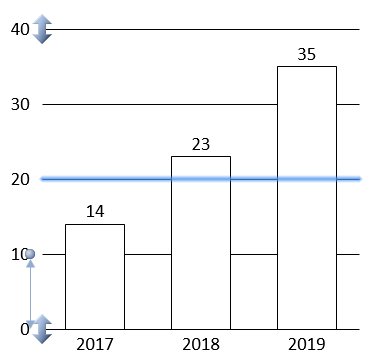
JSON
يمكنك إنشاء شرائح بمحتوى نصي مستند إلى إدخال JSON مع الاستفادة بالإمكانات الكاملة والمرونة التي تتسم بها الحقول النصية الذكية. تعمل الحقول النصية المسماة الجديدة بمثابة عناصر نائبة في قوالب التنفيذ التلقائي لديك (راجع 24. مقدمة عن التنفيذ التلقائي).
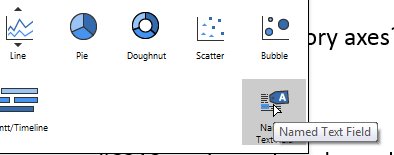
- يمكنك تشغيل التنفيذ التلقائي لـ JSON بمثابة خادم (راجع 27.5 Create presentations remotely).
- يُمكنك استدعاء عملية التشغيل التلقائي لـ JSON من سطر الأوامر (راجع 27.2 Create presentations with JSON data).
نبذة عن think-cell
تأسست think-cell في برلين في عام 2002، وتعد المعيار الفعلي لإنشاء عروض تقديمية احترافية في PowerPoint. بفضل أدوات الإنتاجية ودعم أكثر من 40 نوعًا من المخططات، تعتمد 10 من بين أفضل 10 شركات استشارية عالمية على think-cell، فهو البرنامج المفضل للشركات المدرجة في قائمة Fortune 500 ويُدرس في 9 من بين أفضل 10 كليات إدارة أعمال.
